När du slår på en dator går den igenom en ”startprocess” – en term som kommer från ordet ”bootstrap”. Här är vad som händer i bakgrunden – oavsett om du använder en Windows PC, Mac eller Linux-system.
Innehållsförteckning
Hårdvaran slås på

När du trycker på strömknappen förser datorn med ström till dess komponenter – moderkortet, CPU, hårddiskar, solid state-enheter, grafikprocessorer och allt annat i datorn.
Hårdvaran som levererar ström är känd som ”strömförsörjning”. Inuti en typisk stationär PC ser det ut som en låda i hörnet av fodralet (den gula saken på bilden ovan), och det är där du ansluter nätsladden.
CPU:n laddar UEFI eller BIOS

Nu när den har elektricitet initierar processorn sig själv och letar efter ett litet program som vanligtvis lagras i ett chip på moderkortet.
Tidigare laddade datorn något som kallas BIOS (Basic Input/Output System.) På moderna datorer laddar CPU:n UEFI (Unified Extensible Firmware Interface) firmware istället. Detta är en modern ersättning för det gamla BIOS. Men för att göra det extra förvirrande kallar vissa PC-tillverkare fortfarande sin UEFI-programvara för ”BIOS” ändå.
UEFI eller BIOS testar och initierar hårdvara

BIOS- eller UEFI-firmware laddar konfigurationsinställningar från en speciell plats på moderkortet – traditionellt sett var detta i minnet säkerhetskopierat av ett CMOS-batteri. Om du ändrar några lågnivåinställningar i din BIOS- eller UEFI-inställningsskärm, är det här dina anpassade inställningar lagras.
CPU:n kör UEFI eller BIOS, som testar och initierar ditt systems hårdvara – inklusive själva CPU:n. Om din dator till exempel inte har något RAM-minne kommer den att pipera och visa dig ett fel, vilket stoppar uppstartsprocessen. Detta är känt som POST-processen (Power On Self Test).
Du kan se datortillverkarens logotyp visas på din skärm under denna process, och du kan ofta trycka på en knapp för att komma åt din BIOS- eller UEFI-inställningsskärm härifrån. Men många moderna datorer flyger igenom denna process så snabbt att de inte bryr sig om att visa en logotyp och kräver att de kommer åt sin UEFI-inställningsskärm från Windows Boot Options-menyn.
UEFI kan göra mycket mer än att bara initiera hårdvara; det är verkligen ett litet operativsystem. Till exempel har Intel-processorer Intel Management Engine. Detta ger en mängd olika funktioner, inklusive att driva Intels Active Management Technology, som möjliggör fjärrhantering av företagsdatorer.
UEFI eller BIOS skickas till en startenhet
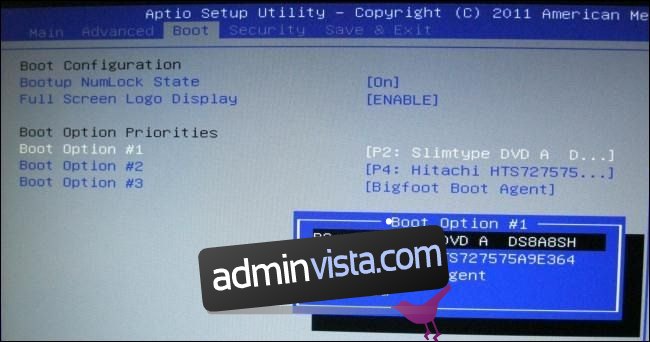
När den är klar med att testa och initiera din hårdvara kommer UEFI eller BIOS att lämna över ansvaret för att starta upp din PC till ditt operativsystems starthanterare.
UEFI eller BIOS letar efter en ”startenhet” att starta ditt operativsystem från. Detta är vanligtvis din dators hårddisk eller solid-state-enhet, men kan också vara en CD-, DVD-, USB-enhet eller nätverksplats. Startenheten kan konfigureras från UEFI- eller BIOS-inställningsskärmen. Om du har flera startenheter försöker UEFI eller BIOS lämna över startprocessen till dem i den ordning de är listade. Så, till exempel, om du har en startbar DVD i din optiska enhet, kan systemet försöka starta från den innan det försöker starta från din hårddisk.
Traditionellt tittade ett BIOS på MBR (master boot record), en speciell startsektor i början av en disk. MBR innehåller kod som laddar resten av operativsystemet, känd som en ”bootloader”. BIOS kör starthanteraren, som tar den därifrån och börjar starta upp det faktiska operativsystemet – Windows eller Linux, till exempel.
Datorer med UEFI kan fortfarande använda den här gamla MBR-startmetoden för att starta ett operativsystem, men de använder normalt något som kallas en EFI-körbar istället. Dessa behöver inte lagras i början av en disk. Istället lagras de på något som kallas en ”EFI-systempartition.”
Hur som helst, principen är densamma – BIOS eller UEFI undersöker en lagringsenhet på ditt system för att leta efter ett litet program, antingen i MBR eller på en EFI-systempartition, och kör det. Om det inte finns någon startbar startenhet misslyckas uppstartsprocessen och du kommer att se ett felmeddelande som säger det på skärmen.
På moderna datorer är UEFI-firmwaren i allmänhet konfigurerad för ”Secure Boot”. Detta säkerställer att operativsystemet som det startar inte har manipulerats och kommer inte att ladda skadlig programvara på låg nivå. Om Secure Boot är aktiverat kontrollerar UEFI om starthanteraren är korrekt signerad innan den startas.
Bootloadern laddar hela operativsystemet

Bootloadern är ett litet program som har den stora uppgiften att starta upp resten av operativsystemet. Windows använder en starthanterare som heter Windows Boot Manager (Bootmgr.exe), de flesta Linux-system använder GRUB och Mac-datorer använder något som kallas boot.efi.
Om det finns ett problem med starthanteraren – till exempel om dess filer är skadade på disken – kommer du att se ett felmeddelande om starthanteraren och startprocessen stoppas.
Bootloadern är bara ett litet program, och det hanterar inte startprocessen på egen hand. På Windows hittar och startar Windows Boot Manager Windows OS Loader. OS-laddaren laddar viktiga hårdvarudrivrutiner som krävs för att köra kärnan – kärndelen av Windows-operativsystemet – och startar sedan kärnan. Kärnan laddar sedan systemregistret till minnet och laddar även eventuella ytterligare hårdvarudrivrutiner som är markerade med ”BOOT_START”, vilket betyder att de bör laddas vid uppstart. Windows-kärnan startar sedan sessionshanterarprocessen (Smss.exe), som startar systemsessionen och laddar ytterligare drivrutiner. Denna process fortsätter och Windows laddar bakgrundstjänster såväl som välkomstskärmen, som låter dig logga in.
På Linux laddar GRUB-starthanteraren Linux-kärnan. Kärnan startar också init-systemet – det är systemat på de flesta moderna Linux-distributioner. Init-systemet hanterar starttjänster och andra användarprocesser som leder hela vägen till en inloggningsuppmaning.
Denna involverade process är bara ett sätt att få allt att laddas korrekt genom att göra saker i rätt ordning.
Förresten, så kallade ”startprogram” laddas faktiskt när du loggar in på ditt användarkonto, inte när systemet startar. Men vissa bakgrundstjänster (på Windows) eller demoner (på Linux och macOS) startas i bakgrunden när ditt system startar.
Avstängningsprocessen är också ganska involverad. Här är exakt vad som händer när du stänger av eller loggar ut från en Windows-dator.
Bildkredit: Suwan Waenlor/Shutterstock.com, DR-bilder/Shutterstock.com,

